Gezinme düğmeleri, Durum Çubuğu üzerindeki Kayrak Malzeme Editörü iletişim kutusunun en sağ alt kısmında görünür.

Not:  Menü, araç çubuğu ve gezinme komutları için Slate Material Editor klavye kısayollarını kullanmak iç...
Menü, araç çubuğu ve gezinme komutları için Slate Material Editor klavye kısayollarını kullanmak iç...
Yakınlaştırma yüzdesi açılır liste
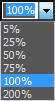
Bu listenin en üstündeki metin alanı, geçerli yakınlaştırma düzeyini yüzde olarak gösterir. Yakınlaştırma seviyesini değiştirmek için listeden bir değer seçebilirsiniz. Listede görünmeyen bir yakınlaştırma seviyesi istiyorsanız, metin alanına bir yakınlaştırma seviyesi değeri de girebilirsiniz.
Yakınlaştırma veya Uzaklaştırma Kapsamları gibi diğer gezinme araçlarını kullandığınızda, metin alanındaki değer güncel yakınlaştırma düzeyini gösterecek şekilde güncelleşir.
 Pan Tool
Pan Tool
Pan aracını açar, bu nedenle geçerli Görünüm'de sürükleme Görünümü tamamlar.
Pan aracı, başka bir modsal gezinme aracı seçene veya Seçme aracını tekrar açıncaya kadar etkin kalır.
Klavye kısayolu: Ctrl + P
Menü seçimi: Pan Aracını Görüntüle
 Zoom Tool
Zoom Tool
Yakınlaştırma aracını açar, böylece geçerli Görünüm'de sürükleme Görünümü yakınlaştırır.
Yakınlaştırma aracı, başka bir modsal gezinme aracı seçene veya Seçme aracını tekrar açıncaya kadar etkin kalır.
Klavye kısayolu: Alt + Z
Menü seçimi: Yakınlaştırma Aracını Görüntüle
 Zoom Region Tool
Zoom Region Tool
Yakınlaştırma Bölgesi aracını açar, böylece o bölgede büyütülecek bir dikdörtgen bölgeyi Görünüm'e sürükleyebilirsiniz.
Yakınlaştırma Bölgesi aracı, başka bir modsal gezinme aracı seçene veya Seçim aracını tekrar açıncaya kadar etkin kalır.
Klavye kısayolu: Ctrl + W
Menü seçimi: Yakınlaştır Bölge Aracını Görüntüle
 Zoom Extents
Zoom Extents
Görünümdeki tüm düğümlerin görünür ve ortalanması için Görünümü büyütür.
Klavye kısayolu: Ctrl + Alt + Z
Menü seçimi: Yakınlaştırma Genişliklerini Görüntüle
 Zoom Extents Selected
Zoom Extents Selected
Görünümdeki tüm seçili düğümlerin görünür ve ortalanması için Görünümü yakınlaştırır.
Klavye kısayolu: Z
Menü seçimi: Seçilen Yakınlaştırma Alanı Sayısı
 Pan to Selected
Pan to Selected
Görünümü geçerli seçili düğüme taşır.
Klavye kısayolu: Alt + P
Menü seçimi: Seçili Menüyü Göster
Forumlarımızda çözülen sorularınızı
"ÇÖZÜM OLARAK KABUL ET" seçimiyle işaretlemeyi lütfen unutmayın.
Beğendiğiniz mesajları lütfen
"Övgü Puanı" ile ödüllendirin.
3D Generalist |Serdar Hakan.NET |
Serdar Hakan AKADEMİ |




 Menü, araç çubuğu ve gezinme komutları için Slate Material Editor klavye kısayollarını kullanmak iç...
Menü, araç çubuğu ve gezinme komutları için Slate Material Editor klavye kısayollarını kullanmak iç...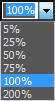
 Pan Tool
Pan Tool Zoom Tool
Zoom Tool Zoom Region Tool
Zoom Region Tool Zoom Extents
Zoom Extents Zoom Extents Selected
Zoom Extents Selected Pan to Selected
Pan to Selected